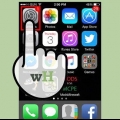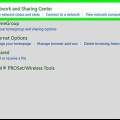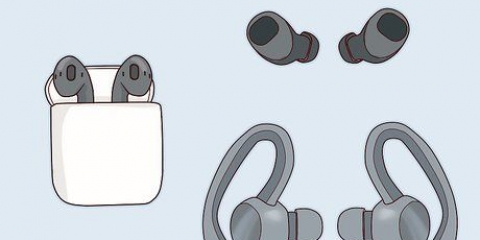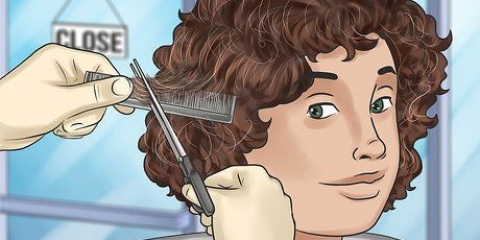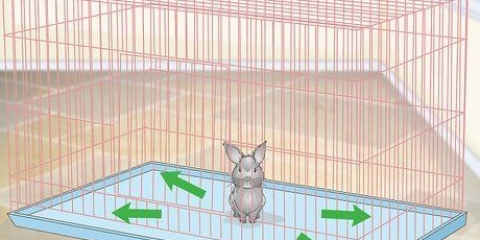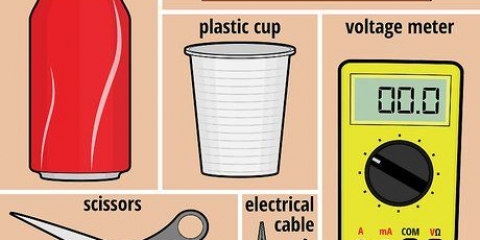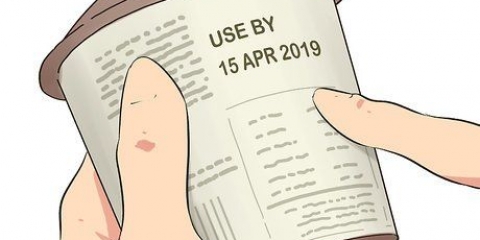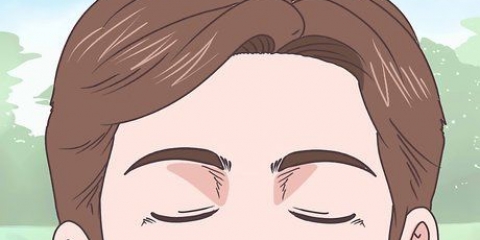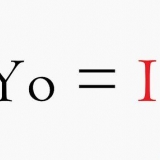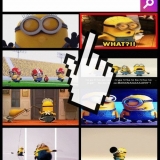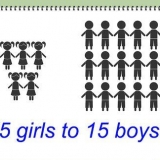Airplay einrichten
Mit Apple AirPlay können Sie Inhalte von Ihren tragbaren iOS-Geräten auf Apple TV, AirPort Express oder AirPlay-fähige Lautsprecher streamen. Um AirPlay einzurichten, müssen Sie die iOS- und AirPlay-Geräte mit demselben Wi-Fi-Netzwerk verbinden.
Schritte
Teil1 von 2: AirPlay einrichten

1. Überprüfen Sie, ob Ihr iOS-Gerät AirPlay unterstützt. Um AirPlay verwenden zu können, benötigen Sie ein iPad, iPad Mini, iPhone 4 oder höher oder einen iPod Touch 4G oder höher. Um AirPlay mit einem Apple TV zu verwenden, benötigst du ein iPad 2 oder höher, ein iPhone 4s oder höher oder einen iPod Touch 5G oder höher.

2. Prüfen Sie, ob Ihr Gerät zum Streamen über AirPlay geeignet ist. Es ist möglich, Inhalte auf Apple TV, AirPort Express oder auf AirPlay-unterstützte Lautsprecher zu streamen.

3. Verbinden Sie Ihr iOS-Gerät und Ihr AirPlay-Gerät mit demselben Netzwerk.

4. Wischen Sie auf dem Bildschirm Ihres iOS-Geräts nach oben. Dies öffnet die Systemsteuerung.

5. Tippen Sie auf "AirPlay". Dies zeigt eine Liste aller AirPlay-unterstützten Geräte, die mit Ihrem Wi-Fi-Netzwerk verbunden sind.

6. Tippen Sie auf das Gerät, von dem Sie Inhalte streamen möchten. Jetzt sehen Sie neben jedem Gerät ein Symbol mit der Art von Medien, die Sie auf dieses bestimmte Gerät streamen können. Wenn sich beispielsweise ein Fernsehsymbol neben einem Apple TV befindet, können Sie Videos mit AirPlay streamen. Nach Auswahl eines Geräts ist das Streaming über AirPlay aktiviert.

7. Wählen Sie aus, welche Art von Medien Sie über AirPlay streamen möchten, und tippen Sie dann auf "Wiedergabe". Der Medieninhalt wird jetzt auf Ihrem von AirPlay unterstützten Gerät wiedergegeben.
Teil 2 von 2: Fehlerbehebung bei der Installation von AirPlay

1. Stellen Sie sicher, dass die neuesten iOS- und iTunes-Updates auf den Geräten installiert sind, die Sie für AirPlay verwenden. Dadurch wird sichergestellt, dass Airplay auf Apple-Geräten, die es unterstützen, ordnungsgemäß funktioniert.

2. Starten Sie das iOS-Gerät sowie Apple TV neu, falls Airplay nicht im Kontrollzentrum angezeigt wird. Dadurch wird die WLAN-Verbindung auf beiden Geräten aktualisiert, sodass AirPlay aktiviert werden kann.

3. Aktivieren Sie AirPlay in den Einstellungen auf Apple TV, falls diese Funktion nicht in Ihrem Kontrollfeld angezeigt wird. Normalerweise ist diese Funktion immer aktiviert. Wenn AirPlay nicht in Ihrer Systemsteuerung angezeigt wird, ist diese Funktion möglicherweise auf Ihrem Apple TV deaktiviert.

4. Stellen Sie sicher, dass das Gerät, mit dem Sie streamen möchten, eingeschaltet ist und mit Strom versorgt wird, wenn es nicht auf dem Bedienfeld angezeigt wird. Geräte, die ausgeschaltet sind oder sehr wenig Strom haben, werden von AirPlay auf Ihrem iOS-Gerät möglicherweise nicht erkannt.

5. Wenn Sie die Videos sehen, aber keinen Ton haben, überprüfen Sie die Lautstärke auf beiden Geräten. Ein leiser oder stummgeschalteter Ton auf einem oder beiden Geräten kann dazu führen, dass der AirPlay-Sound nicht richtig funktioniert.

6. Versuchen Sie es mit einer kabelgebundenen Internetverbindung mit einem Ethernet-Kabel, wenn beim Streamen über Ihr Apple TV ein stotterndes Bild auftritt. Das stärkt die Internetverbindung und verhindert Bildruckeln.

7. Verschieben Sie Objekte, die die AirPlay-Wiedergabe beeinträchtigen könnten. Mikrowellen, Babyphone und Metallgegenstände können möglicherweise Ihre iOS- und Airplay-Geräte stören.

8. Beendet.
Оцените, пожалуйста статью